Jak odstranit fotku z aplikace Instagram
Pomocí služby sociální služby Instagram uživatelé umisťují obrázky na širokou škálu témat, které mohou zaujmout ostatní uživatele. Pokud byla fotografie omylem nahrána nebo její přítomnost v profilu již není požadována, bude nutné ji smazat.
Odstraněním fotografie bude trvale odebrána fotografie z vašeho profilu, stejně jako popis a poznámky. Upozorňujeme na skutečnost, že odstranění fotografie bude provedeno úplně a nebude možné ji vrátit.
Obsah
Smazání fotografie v aplikaci Instagram
Bohužel Instagram neumožňuje výchozí smazání fotografií z počítače, takže pokud budete chtít provést tento postup, budete buď muset odstranit fotografii pomocí smartphonu a mobilní aplikace, nebo použít speciální nástroje třetích stran pro práci s Instagramem v počítači, což umožní Zahrnuje odstranění fotografie z vašeho účtu.
Metoda 1: Smazání fotografií pomocí smartphonu
- Spusťte aplikaci Instagram. Otevřete úplně první kartu. Na obrazovce se zobrazí seznam fotografií, mezi kterými je třeba vybrat ten, který bude později smazán.
- Po otevření obrázku klepněte na tlačítko nabídky v pravém horním rohu. V zobrazeném seznamu klikněte na tlačítko "Odstranit" .
- Potvrďte odstranění fotografie. Jakmile to uděláte, snímek bude trvale smazán z vašeho profilu.
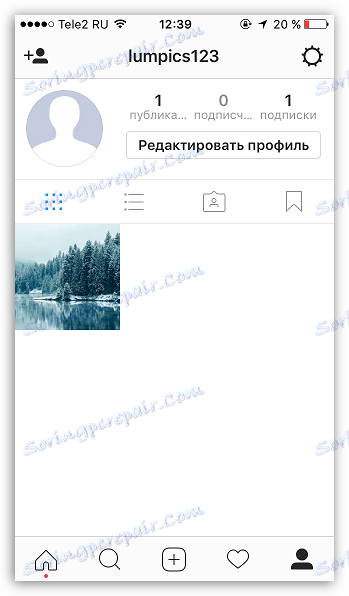
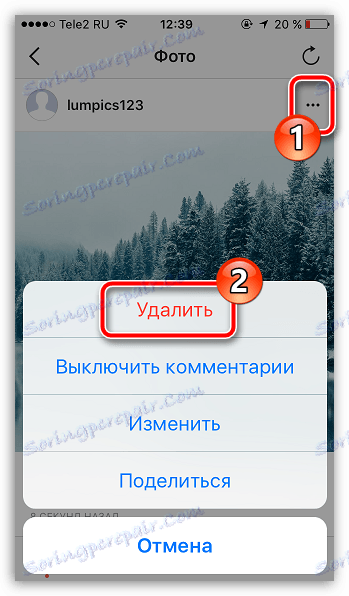

Metoda 2: odstranění fotografií pomocí počítače pomocí softwaru RuInsta
V případě, že potřebujete odstranit fotografii z počítače Instagram pomocí počítače, nemůžete to udělat bez zvláštních nástrojů třetích stran. V tomto případě budeme hovořit o programu RuInsta, který vám umožní používat ve vašem počítači všechny funkce mobilní aplikace.
- Stáhněte si program z níže uvedeného odkazu z oficiálního webu pro vývojáře a poté jej stáhněte do počítače.
- Při prvním spuštění programu se budete muset přihlásit pomocí svého přihlašovacího jména a hesla z aplikace Instagram.
- Po chvíli se na obrazovce objeví vaše informační kanály. V horní části okna programu klikněte na své přihlašovací jméno a v zobrazeném seznamu přejděte na položku "Profil" .
- Na obrazovce se zobrazí seznam fotografií, které jste zveřejnili. Vyberte ten, který bude později smazán.
- Když je váš obrázek zobrazen v plné velikosti, umístěte nad něj kurzor myši. Ve středu obrázku se objeví ikony, mezi nimiž budete muset kliknout na obrázek koše.
- Fotografie budou z profilu odstraněny najednou bez dalšího potvrzení.
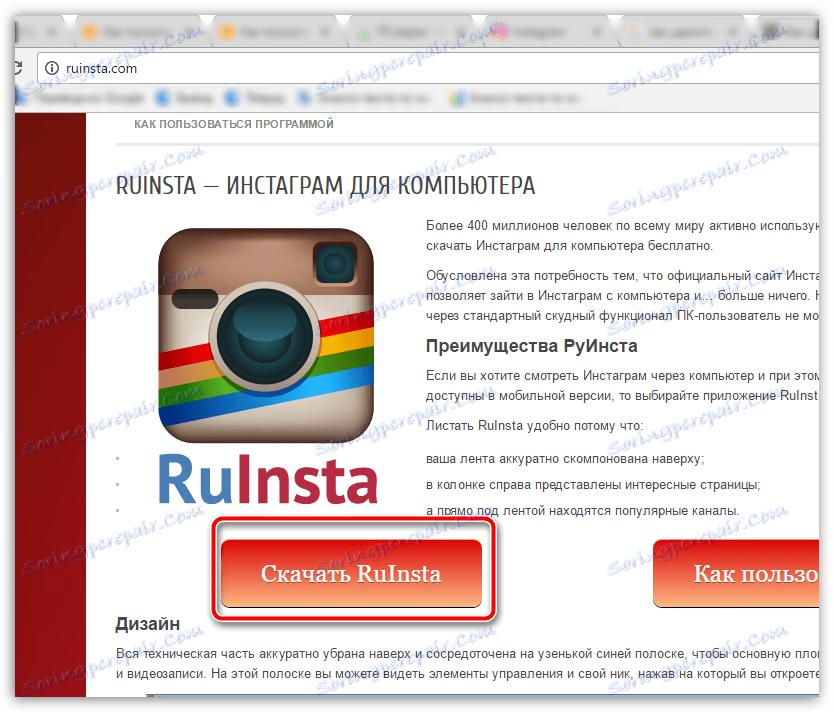
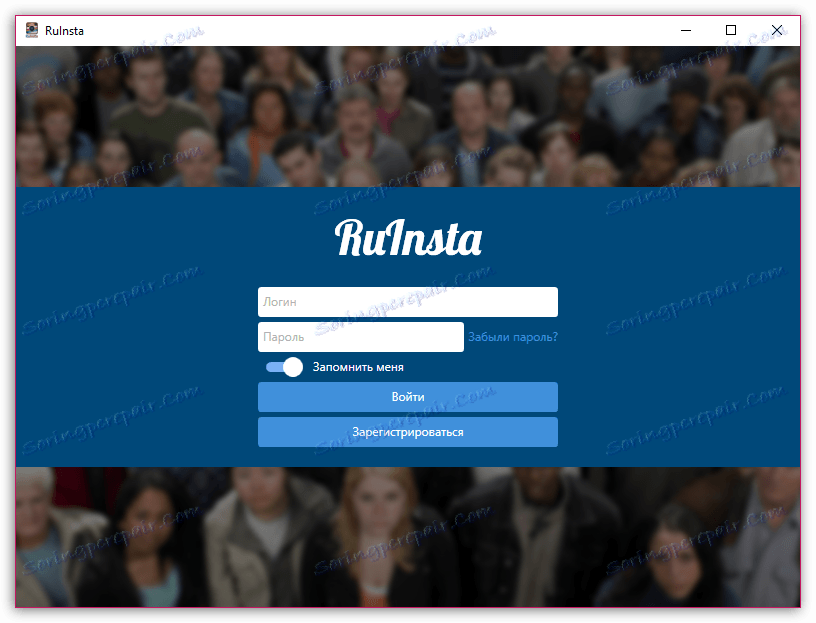
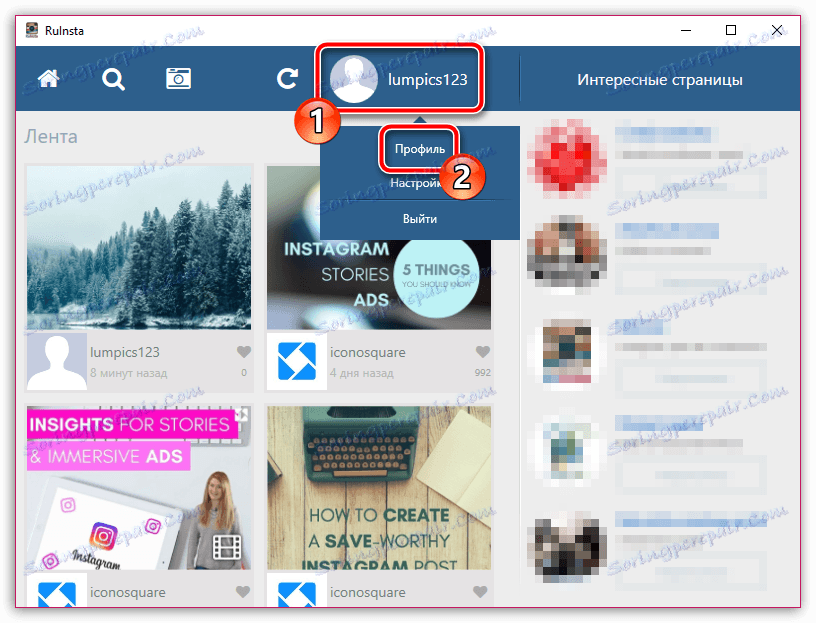
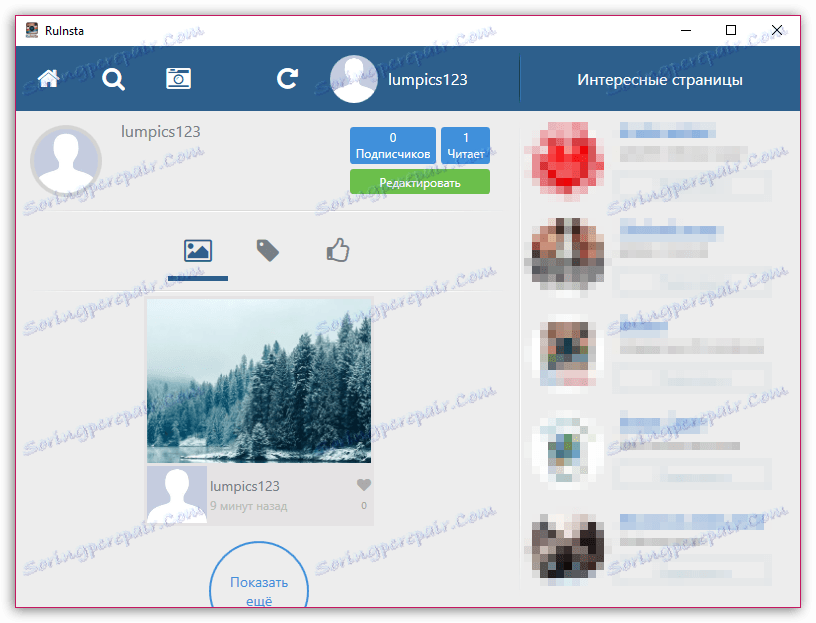
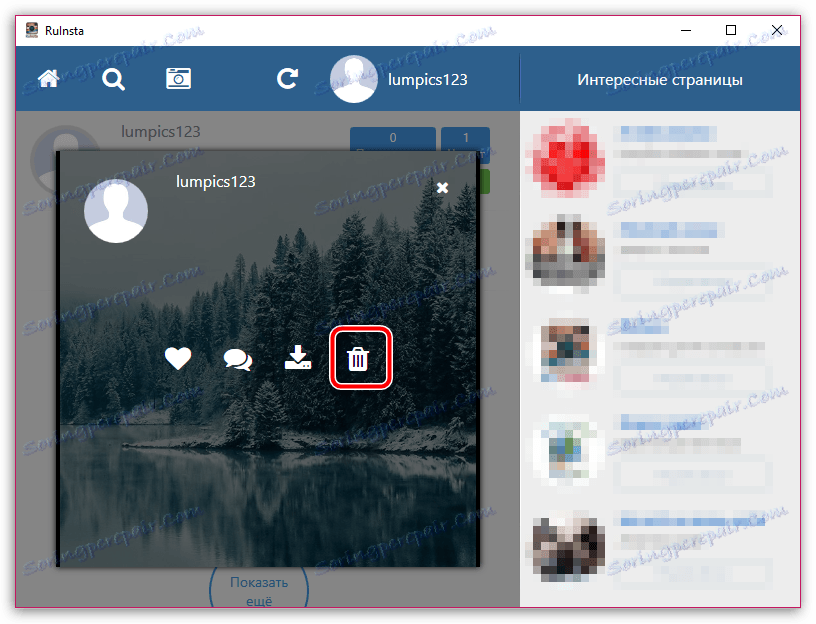
Metoda 3: odstranění fotografie pomocí aplikace Instagram pro počítač
Pokud používáte počítač se systémem Windows 8 a vyšší, můžete použít oficiální aplikaci Instagram, kterou můžete stáhnout z obchodu Microsoft.
Stáhněte aplikaci Instagram pro systém Windows
- Spusťte aplikaci Instagram. Přejděte na pravou kartu a otevřete okno profilu a vyberte snímek, který chcete odstranit.
- V pravém horním rohu klikněte na ikonu s elipsou. Na obrazovce se objeví další nabídka, ve které budete muset vybrat položku "Odstranit" .
- Nakonec stačí potvrdit smazání.
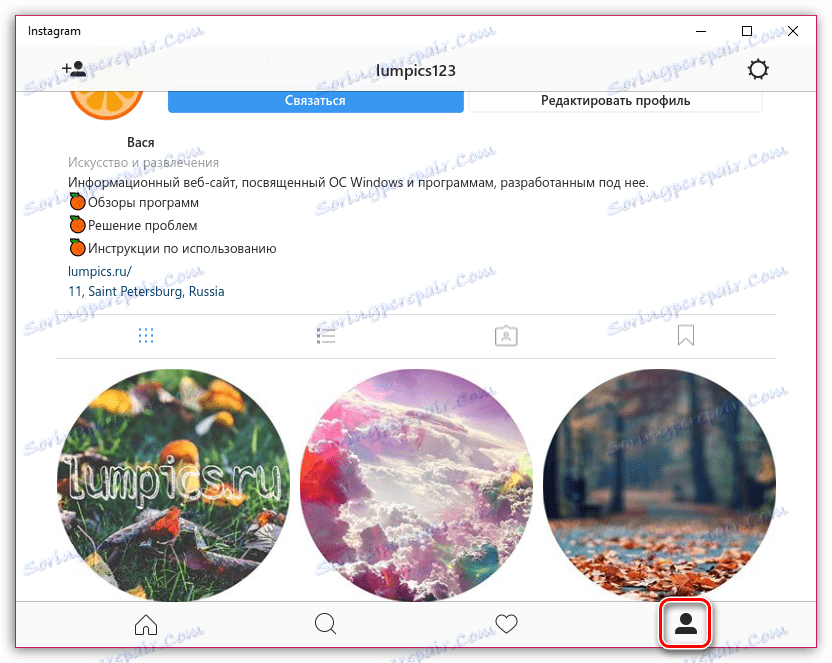
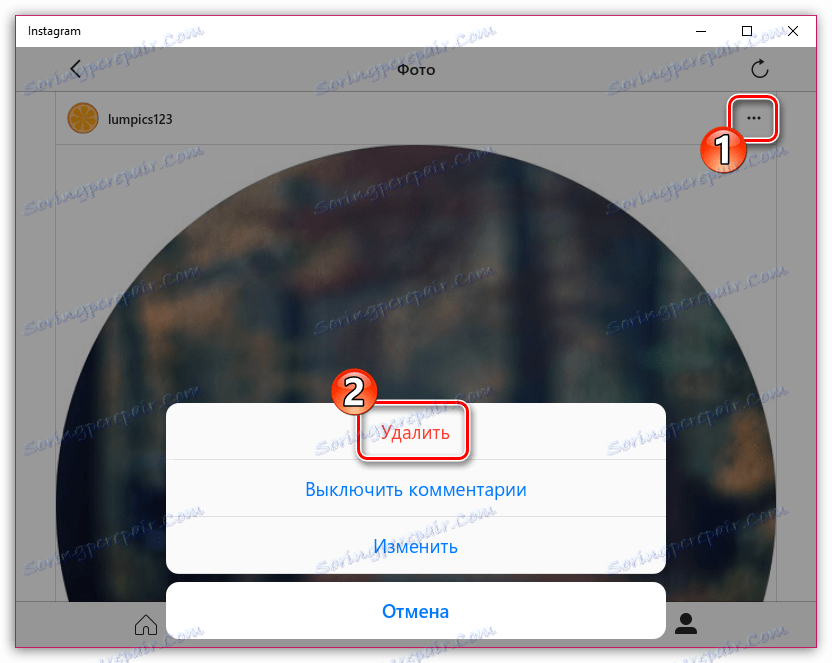
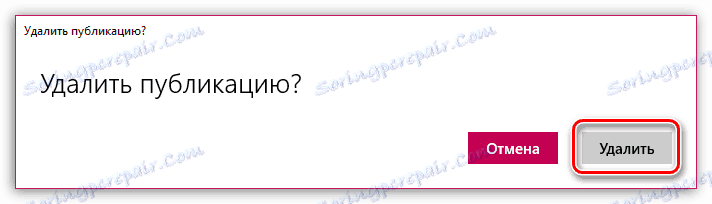
To je vše pro dnešek.
